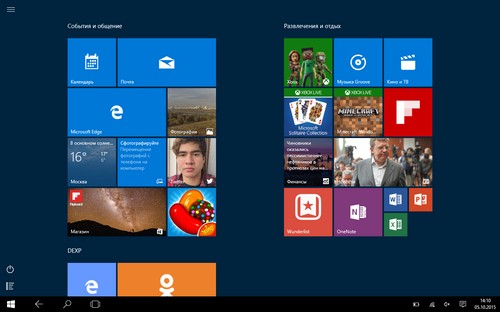टचपैड काम नहीं करता: मुझे क्या करना चाहिए?

लैपटॉप के साथ काम करने के लिए आवश्यक नहीं हैएक माउस को इसके साथ कनेक्ट करें: आधुनिक लैपटॉप में कर्सर को नियंत्रित करने के लिए जो आप एक टचपैड का उपयोग करते हैं जो आपको अतिरिक्त डिवाइस नहीं लेते हैं लेकिन ऐसा होता है कि टचपैड ऑर्डर से बाहर है, और आप सामान्य तौर पर नो बॉक्स के साथ काम करने का अवसर वंचित हैं। क्या होगा अगर टचपैड काम नहीं करता है?
टचपैड एक है स्पर्श पैनल, जो स्पर्श और आंदोलन का जवाब देती हैनिर्दिष्ट पथ पर कर्सर को स्थानांतरित करके सबसे पहले यह बहुत सुविधाजनक नहीं लग सकता है, लेकिन अधिकांश उपयोगकर्ता जल्दी से टचपैड का उपयोग करने के लिए उपयोग करते हैं और माउस को इसे पसंद करते हैं।
लेकिन यह खतरे है: आप टचपैड के लिए इस्तेमाल करते हैं और अपने साथ एक माउस ले जाना बंद करो। और एक दिन एक समय आ सकता है जब आप लैपटॉप खोलते हैं और पाते हैं कि टचपैड काम नहीं करता है। इस मामले में क्या करना है?
टचपैड काम क्यों नहीं करता?
कुछ उपयोगकर्ता कहते हैं, "काम नहीं करता हैलैपटॉप पर टचपैड "का अर्थ है कि यह काम करता है, लेकिन उतना नहीं जैसा कि यह होना चाहिए: कर्सर कमांड में बहुत कम प्रतिक्रिया देता है, बहुत धीरे-धीरे चलती है, बहुत तेज या मरोड़ते, क्योंकि यह काम करना मुश्किल हो जाता है सबसे आम कारण है टचपैड प्रदूषण। इसे साफ करना बहुत आसान है - यह अच्छा हैएक साबुनदार तंपन के साथ इसकी सतह पोंछते हैं, और फिर - एक नम मादक नैपकिन के साथ। यह सूखने के बाद आप टचपैड के साथ काम कर सकते हैं। कभी-कभी टचपैड ठीक से काम नहीं करता, क्योंकि आपके पास गीले या वसा वाले हाथ हैं

ऐसा होता है कि समस्या में निहित है टचपैड सेटिंग्स - बहुत अधिक या बहुत कमसंवेदनशीलता। संवेदनशीलता सेटिंग्स को बदलने के लिए, नियंत्रण कक्ष में "माउस" आइटम पर जाएं। कभी-कभी पूरे टचपैड काम नहीं करता, लेकिन कुछ फ़ंक्शंस, उदाहरण के लिए, स्क्रॉल करना यह एक प्रोग्राम समस्या है, और इसे हल किया जाता है टचपैड ड्रायवर को स्थापित या अपडेट करना। कुछ टचपैड्स के लिए, आपको उन्हें कॉन्फ़िगर करने के लिए विशेष सॉफ़्टवेयर स्थापित करने की आवश्यकता होगी।
यदि टचपैड बिल्कुल काम नहीं करता है, तो कारणसॉफ्टवेयर या हार्डवेयर हो सकता है शुरुआत के लिए, सबसे सरल और सबसे अधिक संभावना वाले विकल्पों को छोड़ दें। यदि टचपैड ने काम करना बंद कर दिया है, तो यह संभावना है कि यह केवल बंद कर दिया गया है। टचपैड को सक्षम करने के कई तरीके हैं:
कुंजी संयोजन का उपयोग करें: अधिकांश नोटबुक में, टचपैड F1-F12 कुंजियों में से एक के साथ संयोजन में Fn फ़ंक्शन कुंजी दबाकर चालू और बंद हो जाता है;
टचपैड को बंद करने के लिए बटन दबाएं (सभी लैपटॉप नहीं);
सिस्टम उपयोगिता की सहायता से टचपैड सक्षम करें: यह आम तौर पर घड़ी के आगे ट्रे में प्रदर्शित होता है;
माउस को अक्षम करें: कुछ लैपटॉप में टचपैड स्वतः बंद हो जाता है जब एक यूएसबी माउस जुड़ा होता है;
BIOS में टचपैड समर्थन सक्षम करें: आपको BIOS में जाने की जरूरत है और आंतरिक पॉइंटिंग डिवाइस पैरामीटर के लिए उचित मान का चयन करें।
यदि यह मदद नहीं करता है, और लैपटॉप अभी भी एक टचपैड के साथ काम नहीं करता है, तो हो सकता है कारण हार्डवेयर। अन्य उपकरणों की तरह, टचपैड से जुड़ा हुआ हैएक लूप के साथ मदरबोर्ड कभी-कभी परिवहन के दौरान, लूप फास्टनर खोला जाता है, और पंख "मदरबोर्ड" पर कनेक्टर से बाहर निकलता है। यह स्पष्ट है कि टचपैड काम करना बंद कर देता है। इस मामले में, आप टचपैड को कनेक्ट करने के लिए लैपटॉप को खुद से अलग कर सकते हैं या सर्विस सेंटर से संपर्क कर सकते हैं।
साथ ही, टचपैड के कारण काम नहीं हो सकता यांत्रिक क्षति। इस मामले में, सबसे अधिक संभावना है, इसकी बसको पूरी तरह बदलना होगा। अगर टचपैड प्रभाव के बाद काम करता है, लेकिन बटन विफल हो गए हैं, तो टचपैड को अलग करने और जगह में असफल बटन वापस करके "छोटे रक्त" करना संभव हो सकता है।
यह काम नहीं करता है, तो न केवल टचपैड, लेकिन यह भी कीबोर्ड और यूएसबी पोर्ट, समस्या, बेशक, नहीं टचपैड। सबसे अधिक संभावना, लैपटॉप में मदरबोर्ड दोषपूर्ण है। निदान के लिए सेवा केंद्र में केवल एक ही तरीका है
जैसा कि आप देख सकते हैं, अगर टचपैड काम नहीं करता है, तो कारण अलग-अलग हो सकते हैं। यह आवश्यक है सभी संभव कारणों को बाहर करने के लिए ले जाता है, सबसे आसान से शुरू होकर, और उसके बाद, यदि कोई भी मदद नहीं करता है, तो सेवा केंद्र में एक लैपटॉप के साथ जाने के लिए।